
W Stacja robocza VMware Istnieje kilka sposobów konfiguracji sieci maszyny-gościa:
1) Bridged networking
2) Tłumaczenie adresów sieciowych (NAT)
3) Praca tylko w sieci
4) Niestandardowe sieci
W naszym przypadku skonfigurujemy maszynę gościa jako sieć niestandardową. FreeBSD 7.0 jest zainstalowany na maszynie gościa.
I tak uruchamiamy VMware Workstation. Przejdź do właściwości sieci Edytuj> Virtual Network Editor (w starszych wersjach programu Virtual Network Settings). Wybierz kartę Host Virtual Adapters.
Usuwamy wszystkie karty sieciowe, wybierając kartę i klikając przycisk Usuń. Po usunięciu wszystkich adapterów kliknij przycisk Zastosuj.
 Stacja robocza VMware
Stacja robocza VMwareW następnym kroku kliknij przycisk Dodaj i dodaj nową wirtualną kartę sieciową. Domyślnie karta sieciowa tworzona jest za pomocą sieci wirtualnej VMnet1..
Należy pamiętać, że adapter musi być włączony (włączony). Kliknij przycisk Zastosuj.
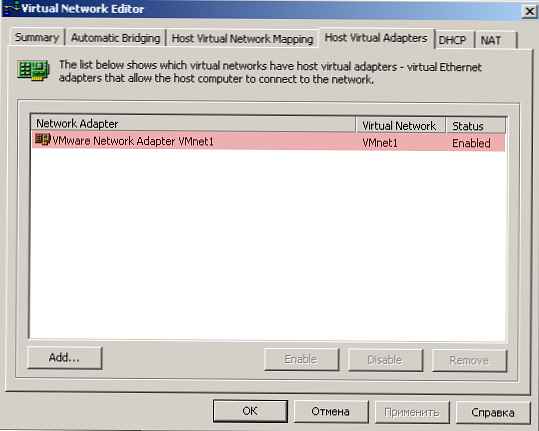
W następnym kroku kliknij przycisk Dodaj i dodaj nową wirtualną kartę sieciową. Domyślnie karta sieciowa tworzona jest za pomocą sieci wirtualnej VMnet1..
Należy pamiętać, że adapter musi być włączony (włączony). Kliknij przycisk Zastosuj.
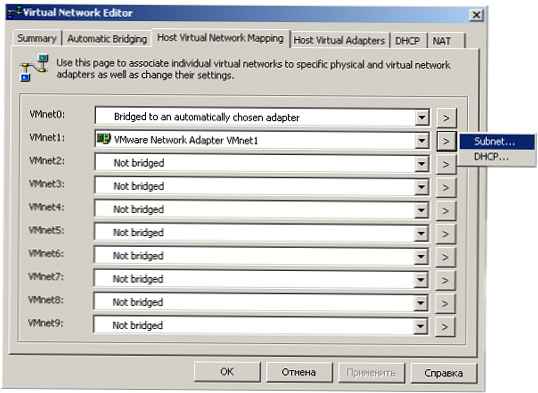 Nowa wirtualna karta sieciowa
Nowa wirtualna karta sieciowaWybierz kartę Mapowanie wirtualnej sieci hosta. Kliknij przycisk> i wybierz Podsieć. W polu Adres IP wypełnij: 192.168.0.0. W polu Maska podsieci: 255.255.255.0. Kliknij Zastosuj.
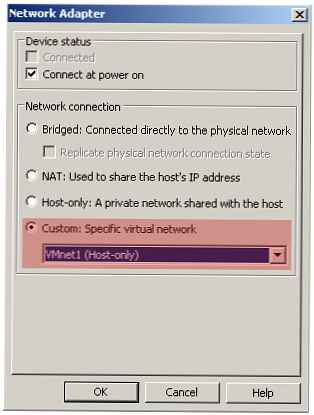 Hostowanie map wirtualnych sieci
Hostowanie map wirtualnych sieci
Przechodzimy do właściwości środowiska sieciowego głównego systemu, na którym zainstalowany jest VMware (w moim przypadku Windows).
Skonfiguruj interfejs sieciowy dla VMware Network Adapter VMnet1:
IP: Darmowy ip w twojej sieci (przykład 192.168.0.1)
Maska: maska sieci (przykład 255.255.255.0)
 Właściwości sieci VMware
Właściwości sieci VMwareTeraz musisz dać dostęp do Internetu naszej maszynie wirtualnej. Możliwe jest na głównym serwerze sieci zezwolenie na korzystanie z Internetu na nasz adres IP maszyny wirtualnej lub przekazywanie całego ruchu internetowego przez istniejący interfejs podłączony do Internetu, mamy taki interfejs - interfejs Windows.
Udzielimy dostępu do Internetu w drugi sposób, przejdziemy do ustawień naszej fizycznej karty sieciowej, która jest połączona z Internetem lub siecią lokalną.
Na karcie Zaawansowane zaznacz pole, aby zezwolić innym użytkownikom na korzystanie z połączenia internetowego. W obszarze Podłączanie sieci domowej wybierz adapter VMnet1.
Być może po tym kroku konieczna będzie ponowna konfiguracja adresu IP i maski dla VMnet1 w środowisku sieciowym
 Dostęp do Internetu VMWare
Dostęp do Internetu VMWareUruchamiamy naszego gościa Axis i konfigurujemy interfejs sieciowy (na przykład poprzez sysinstall)
Host: serwer
Domena: ru
Brama IPv4: 192.168.0.1 (adres naszej karty sieciowej VMware VMnet1)
Adres IPv4: 192.168.0.2
Serwer nazw: 192.168.168.1 (adres twojego serwera DNS)
Maska sieci: 255.255.255.0
Uruchom ponownie interfejs sieciowy za pomocą poleceń:cd / etc./ netstart
Spójrz na /etc/resolv.conf. Powinni znaleźć zapis o serwerze DNS typu:domena ruserwer nazw 192.168.168.1











